| 僅管在發表會之前有許多新聞紛紛指出今年度(2011)僅發表平板電腦,但是也是有不少新聞也曾報出同時會有不同的EINK閱讀器,雖然眾說芸芸,但在發表會當日馬上就知道了亞馬遜這次葫蘆裡賣的到底是什麼藥! 這次也推出了超值款的Kindle,將原本的鍵盤替換成了虛擬鍵盤的Kindle (2Gb),未必免與從前的型號錯亂,所以特地加了個2Gb來做識別。 【開箱搶先照】Amazon Kindle (2gb)搶先照 陸續更新照片 【測試文】Amazon Kindle (2gb) 針對TXT文字文件檔案的測試 |
 各代Kindle |
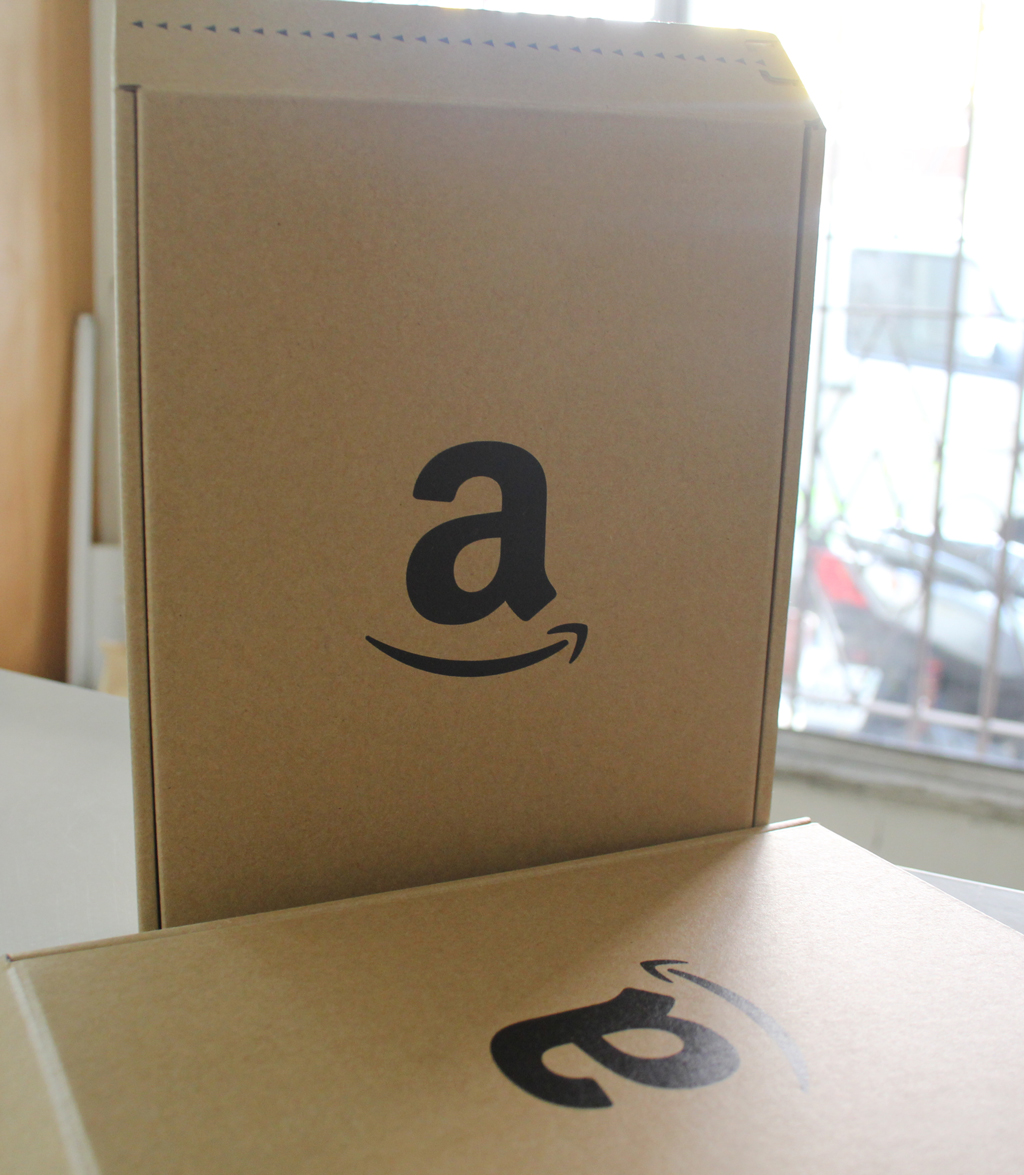 特寫A再加個微笑,本次的外包裝就像積木一樣 |
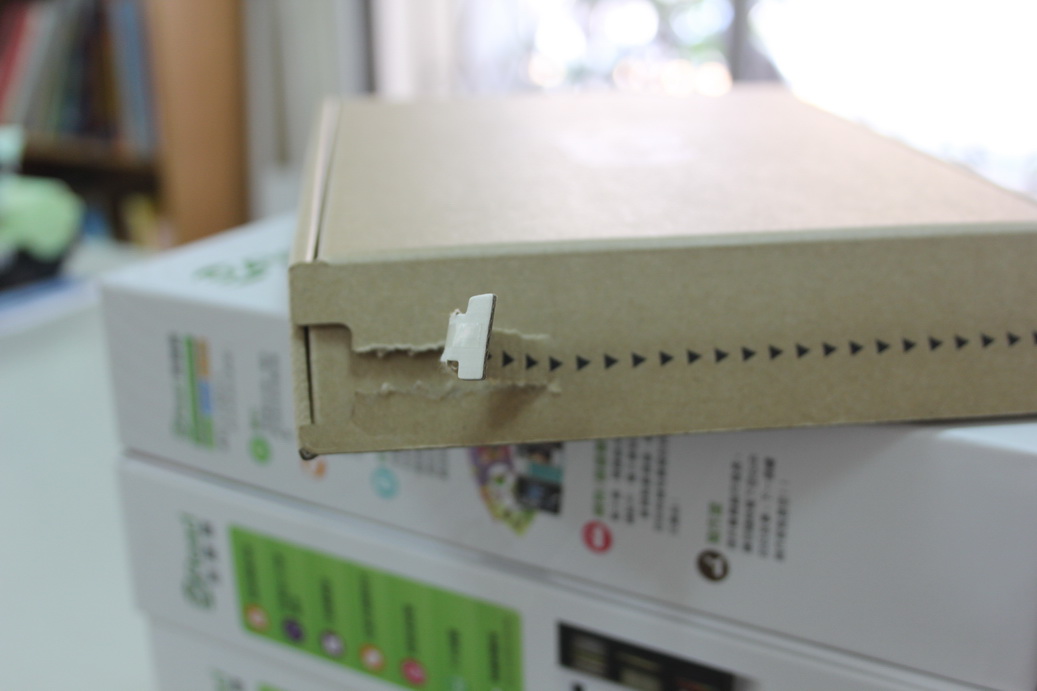 如同以往的紙盒包裝,拆開方式還是一樣拉開那條線 |
 經過一番廝殺!!終於拉開了! (誤) |
 突然有一種看到袋鼠的fu... |
 我們的主角在這裡啦!! |
 |
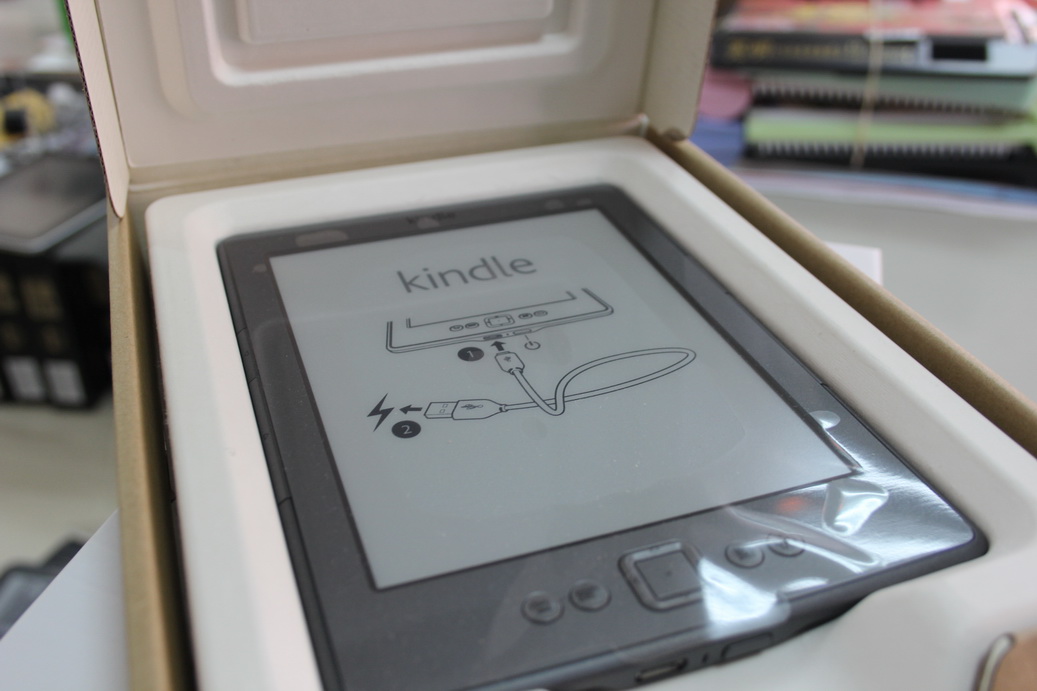 |
 說明書別出心裁的藏在這邊 |
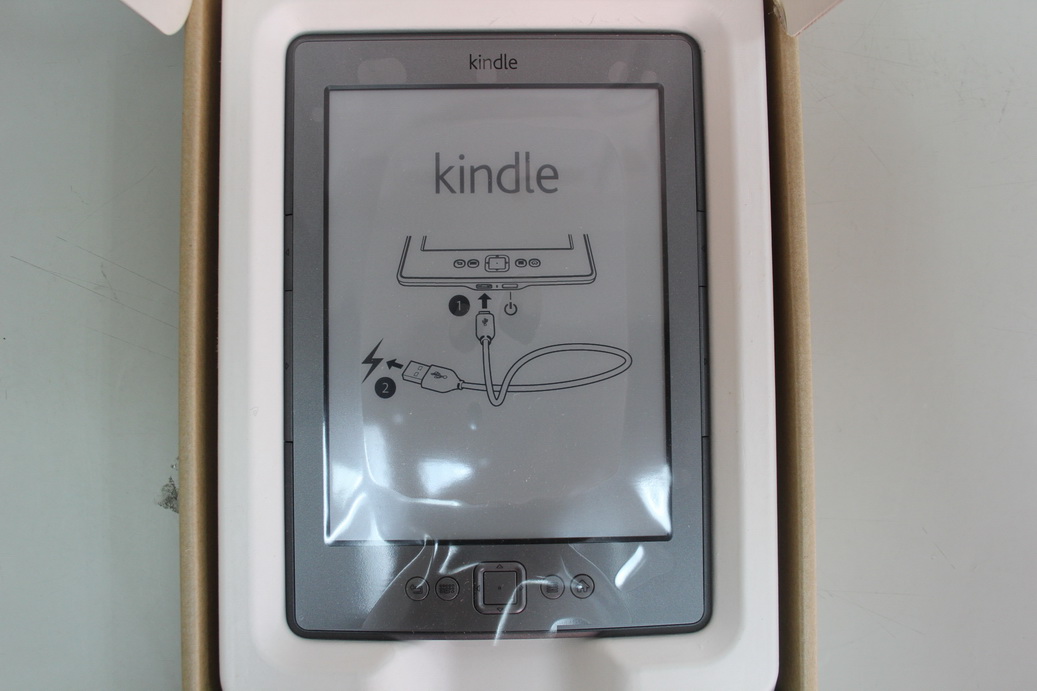 Bling Bling閃亮亮 主角出現了 |
 放置傳輸線的地方改成橢圓形 |
 這次的傳輸線走橢圓風格(一樣沒附充電器) |
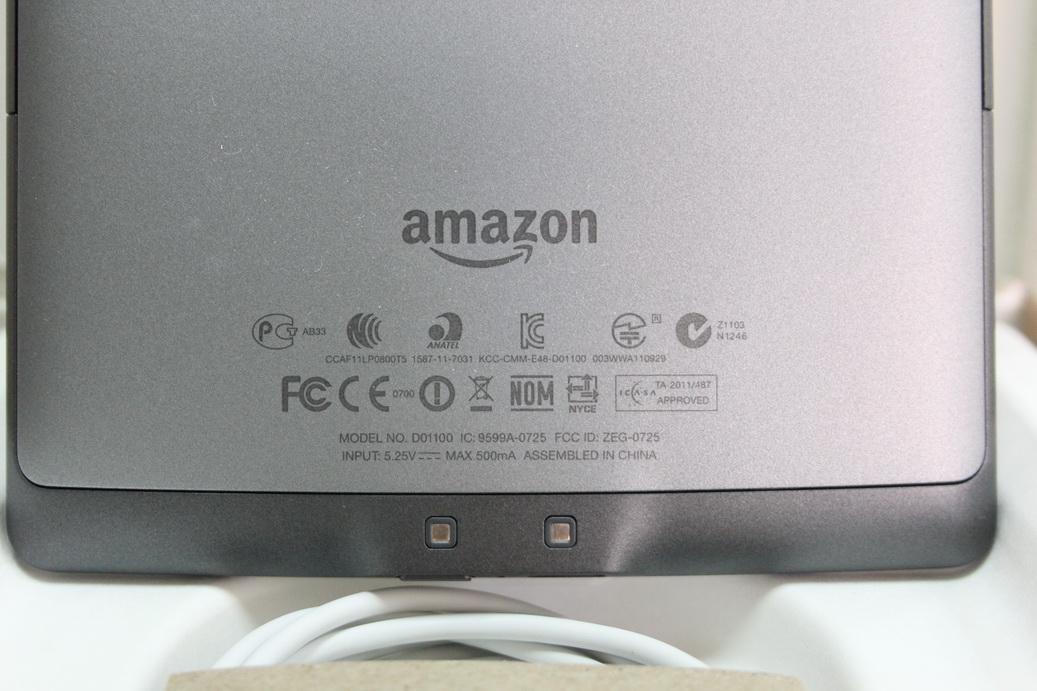 背面各項的認證標示 |
 簡單的microUSB孔與開機鍵 |
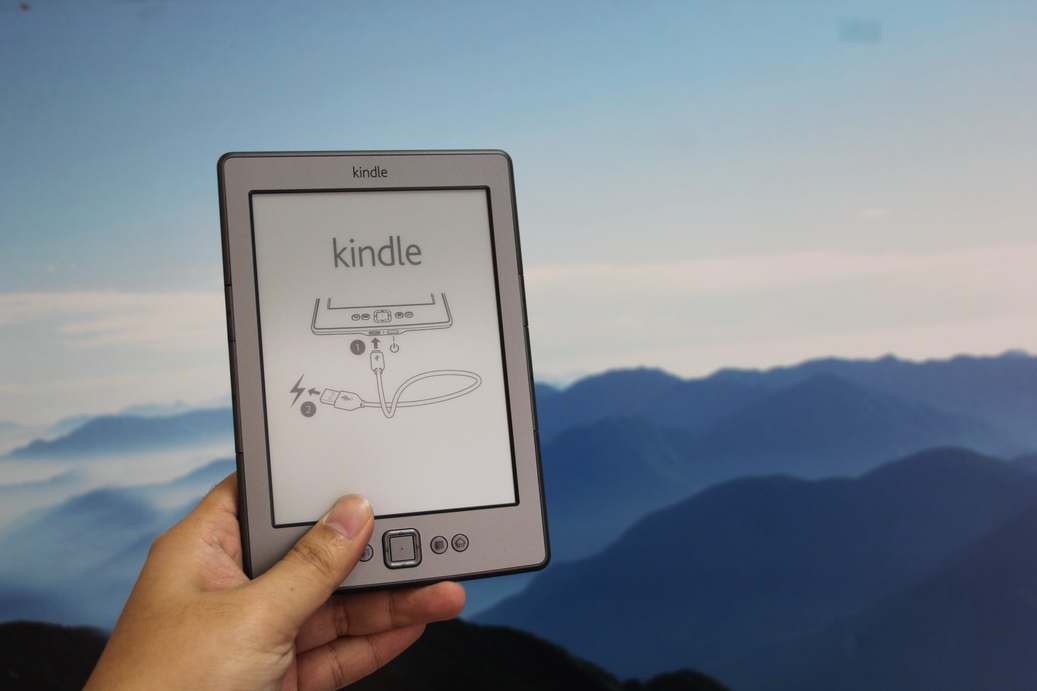 不免俗的來一張 |
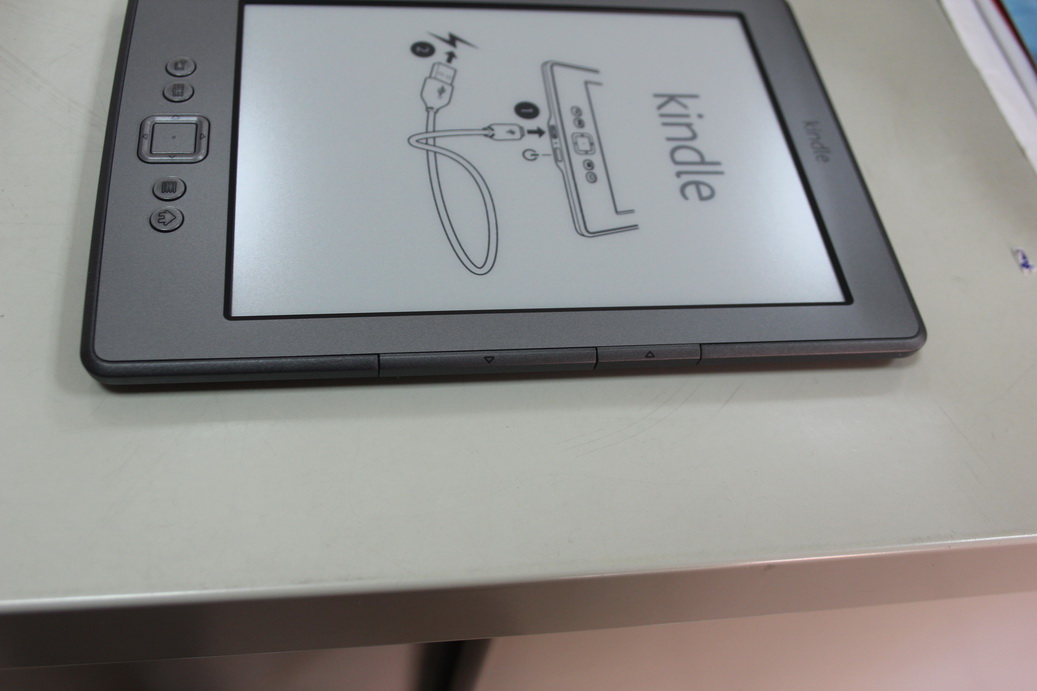 左右兩側維持翻頁鍵的設計 |
 底部的實體按鍵 |
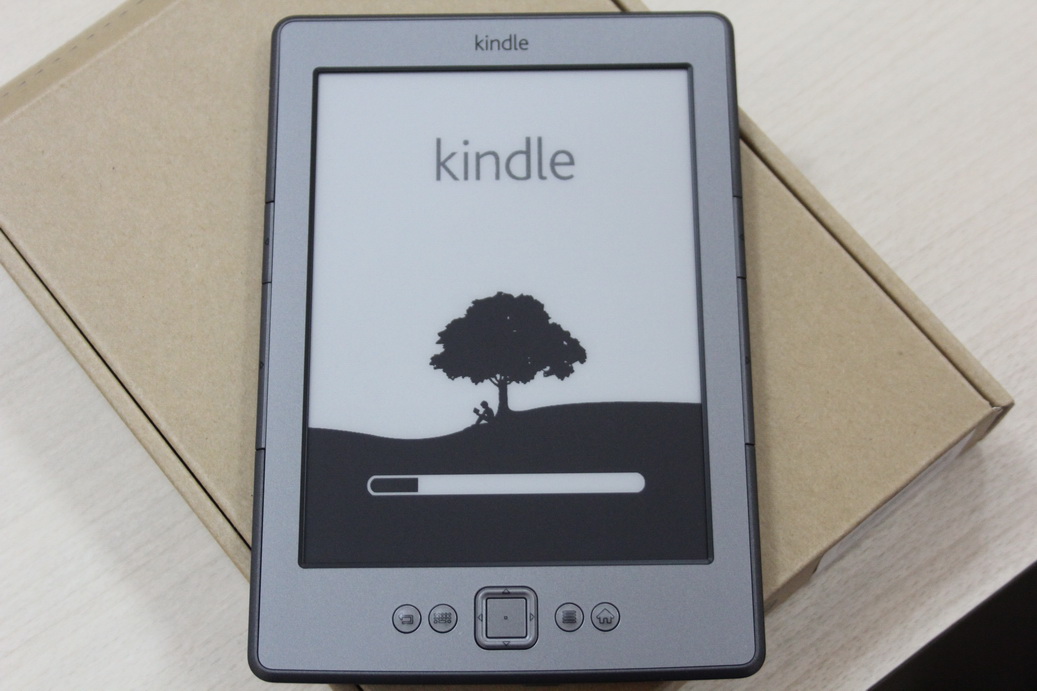 首次開機,免不了的要跑系統畫面(就是大樹畫面) |
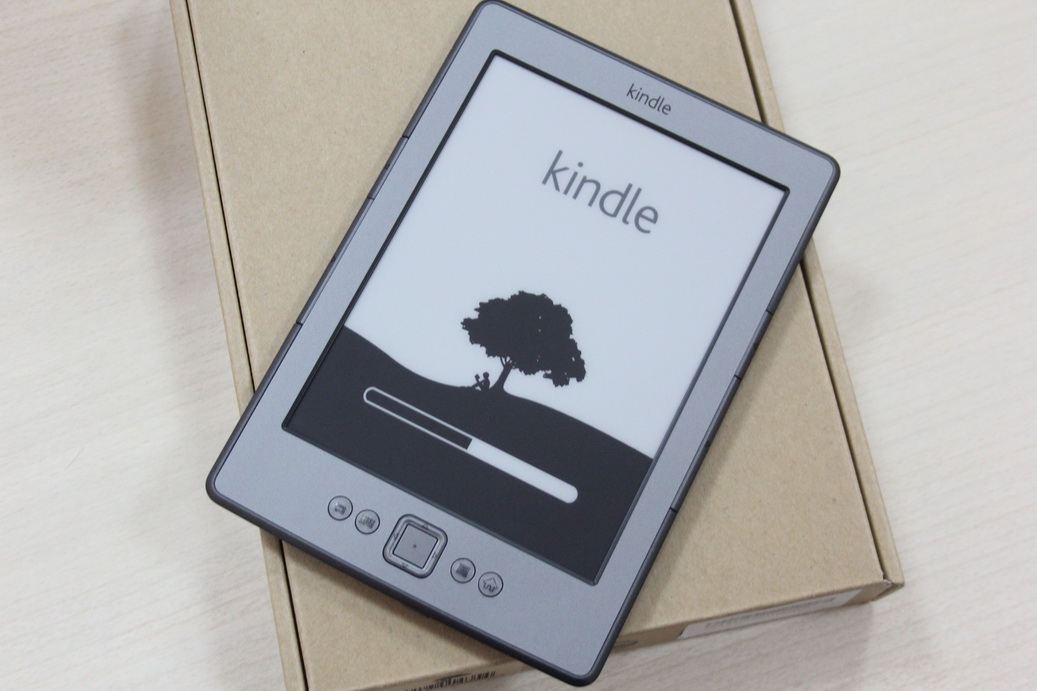 進度條~跑呀跑呀~ |
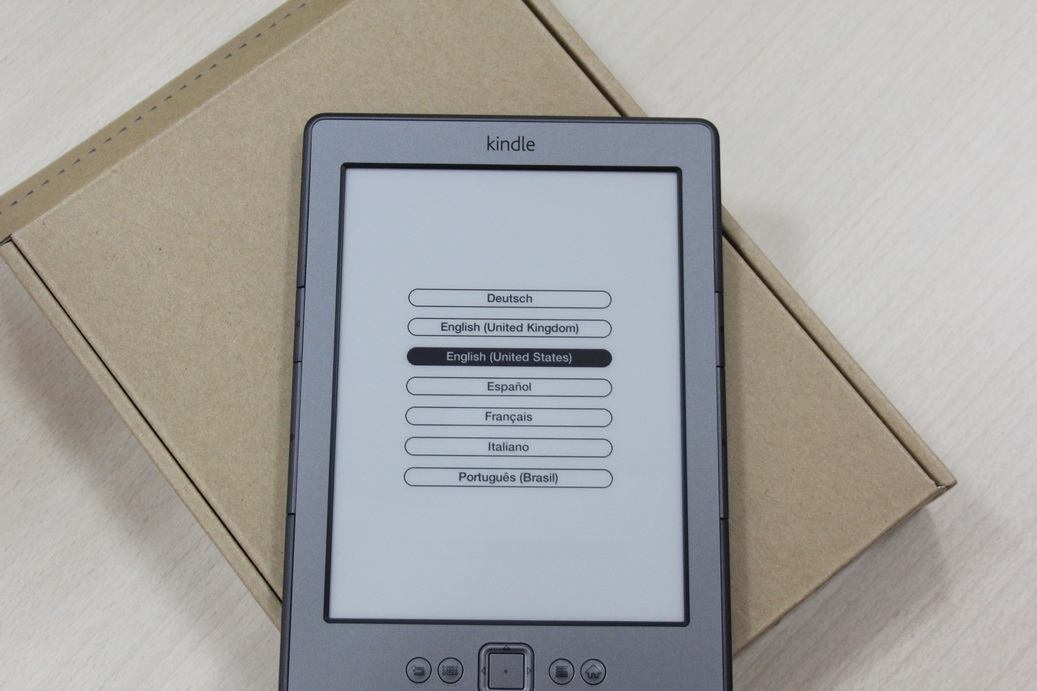 哎呀呀~這是什麼! |
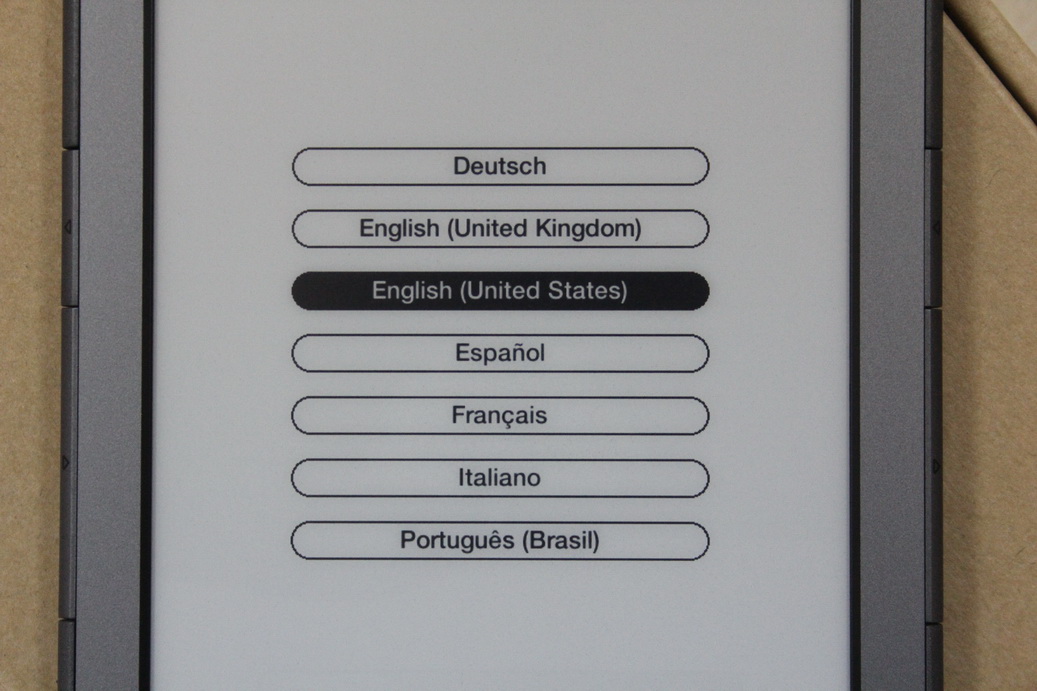 居然是選擇系統介面語系耶!(可是沒中文...) |
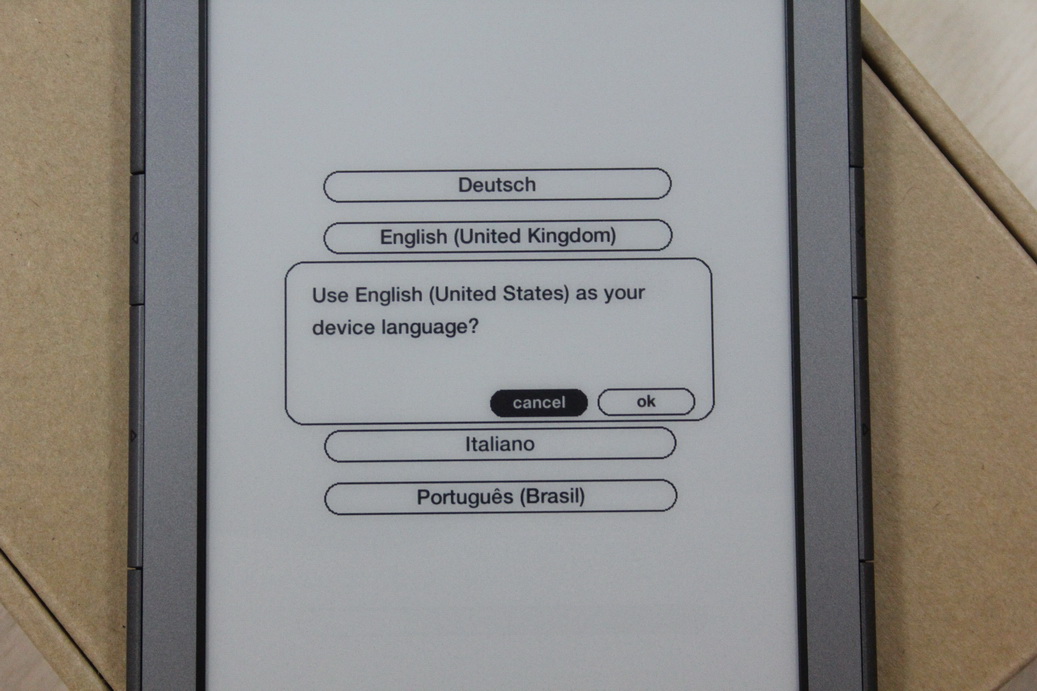 用五向鍵選擇確定操作介面語系 |
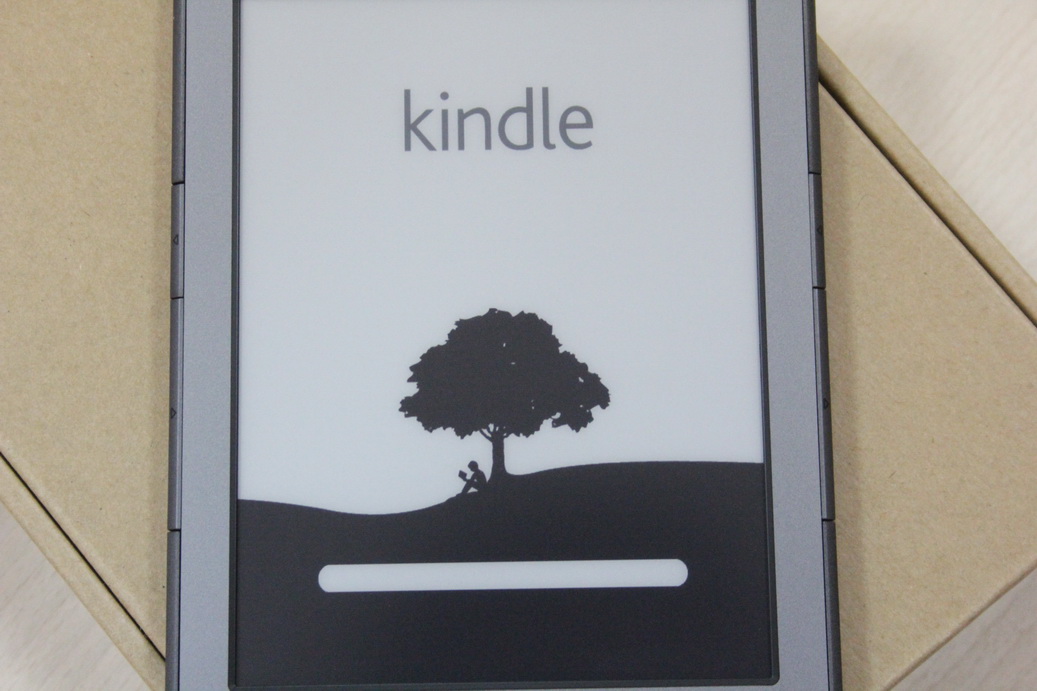 萬年不變的大樹 |
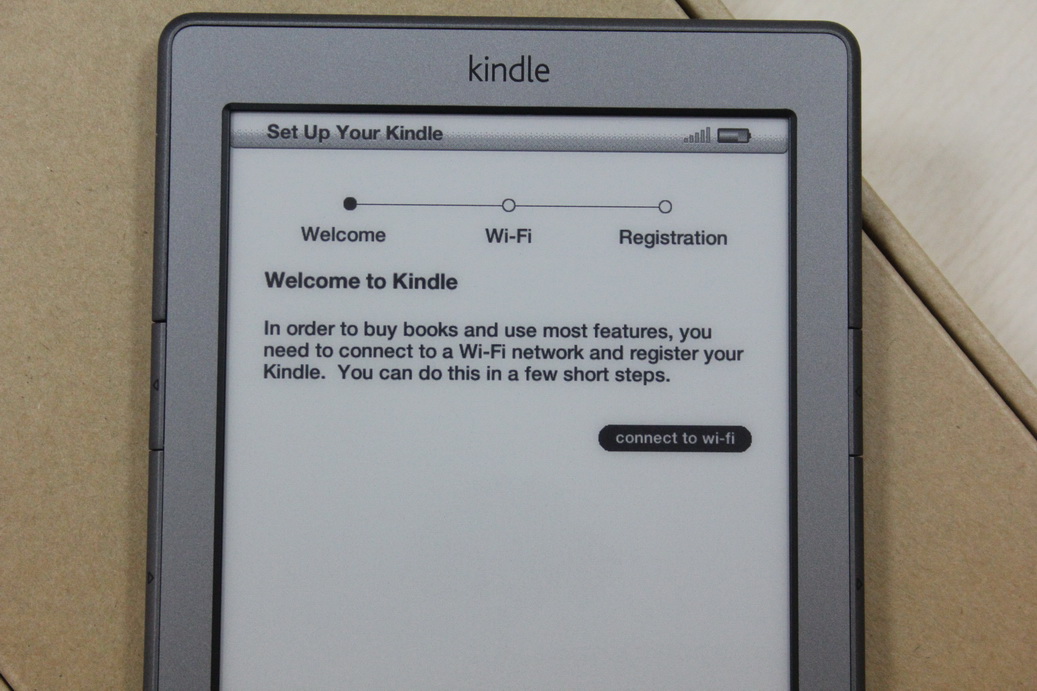 開機完成之後會要求連上網路並且註冊 這步驟與邦諾書店Nook一樣,不過可以按主目錄鍵跳開 |
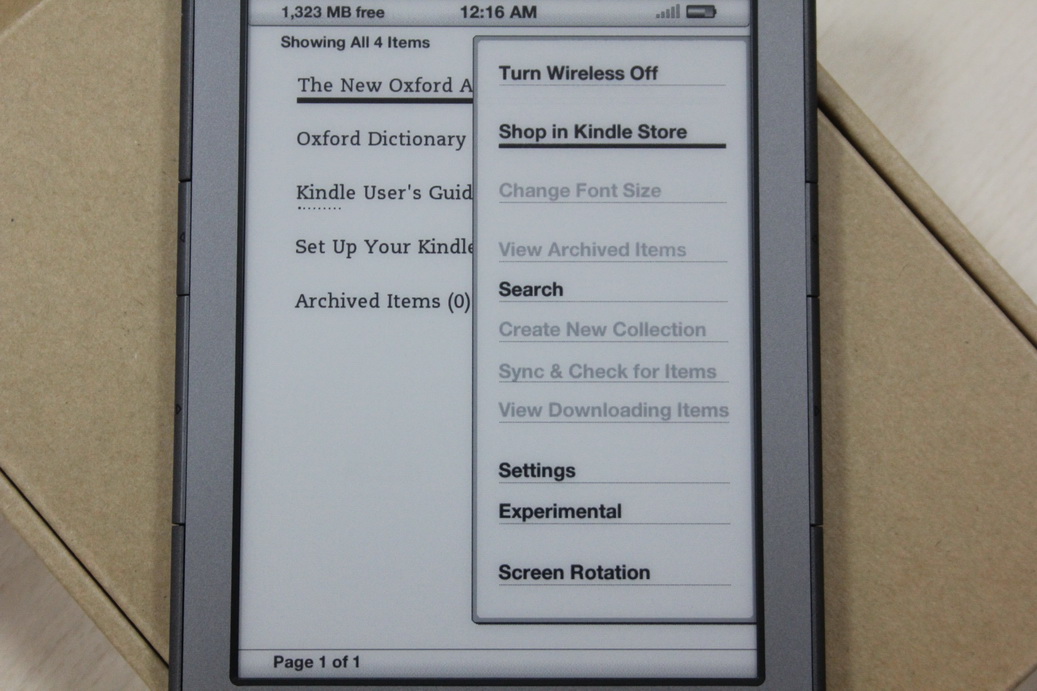 主目錄畫面按下清單鍵 |
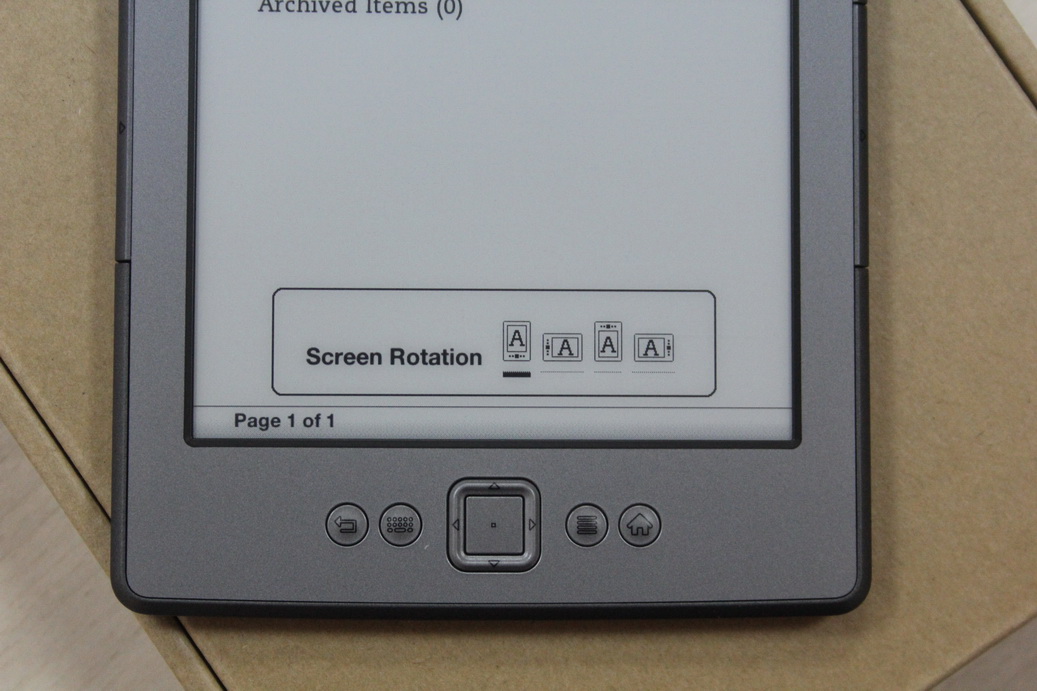 一樣可以旋轉螢幕 |
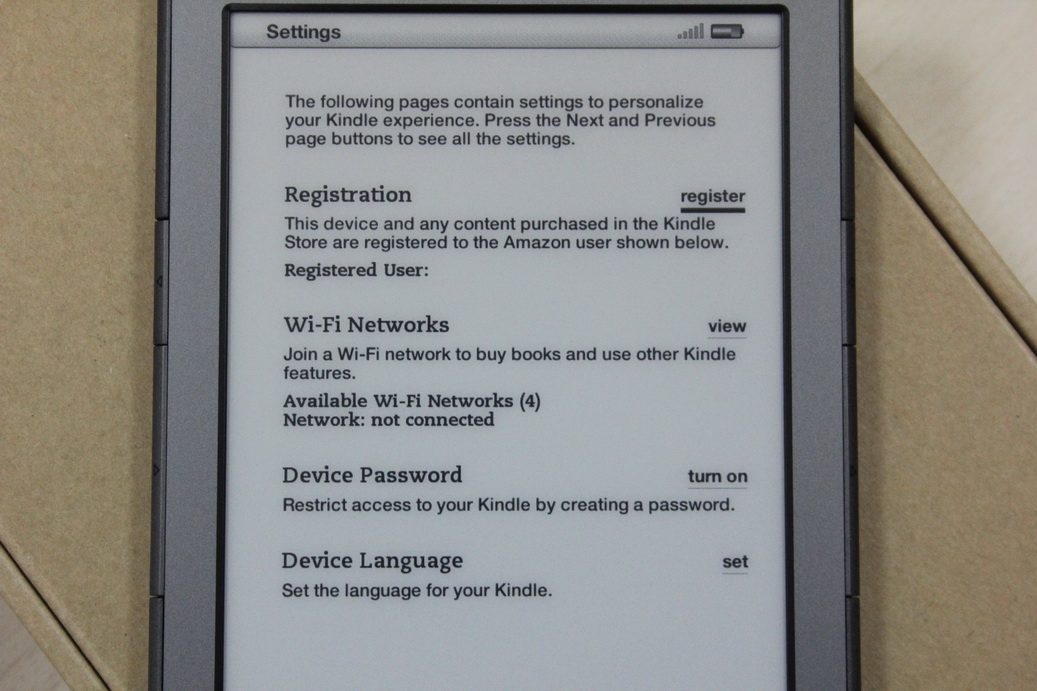 設定功能頁面 - 版本已經是4.0版 |
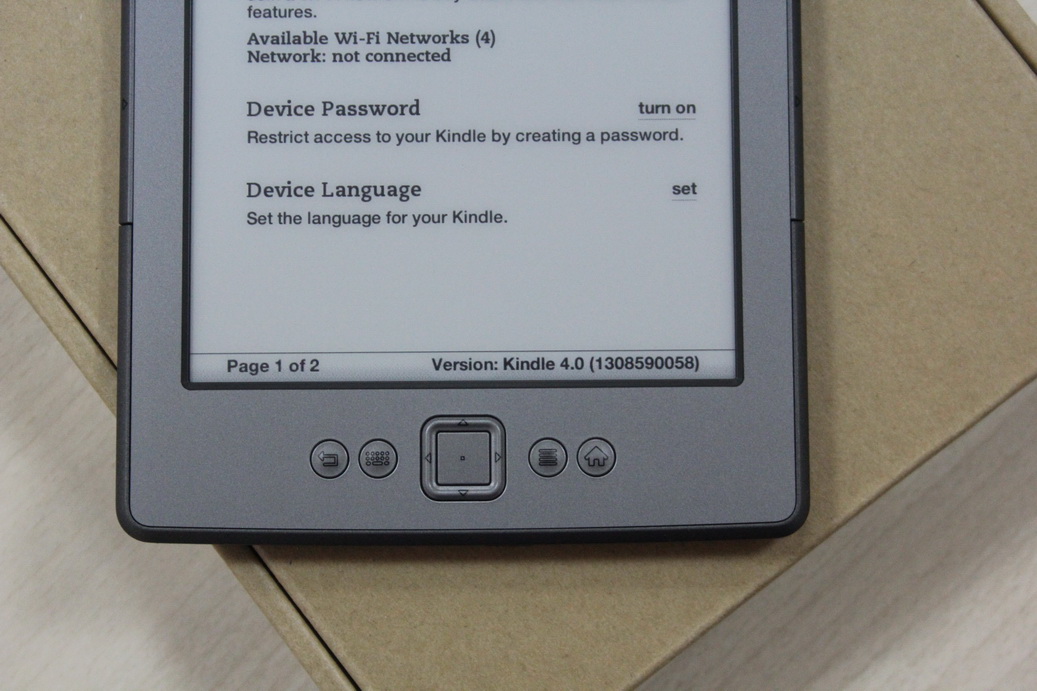 按鍵部分:Back、呼叫虛擬鍵盤、五向鍵、呼叫清單、回到主目錄 |
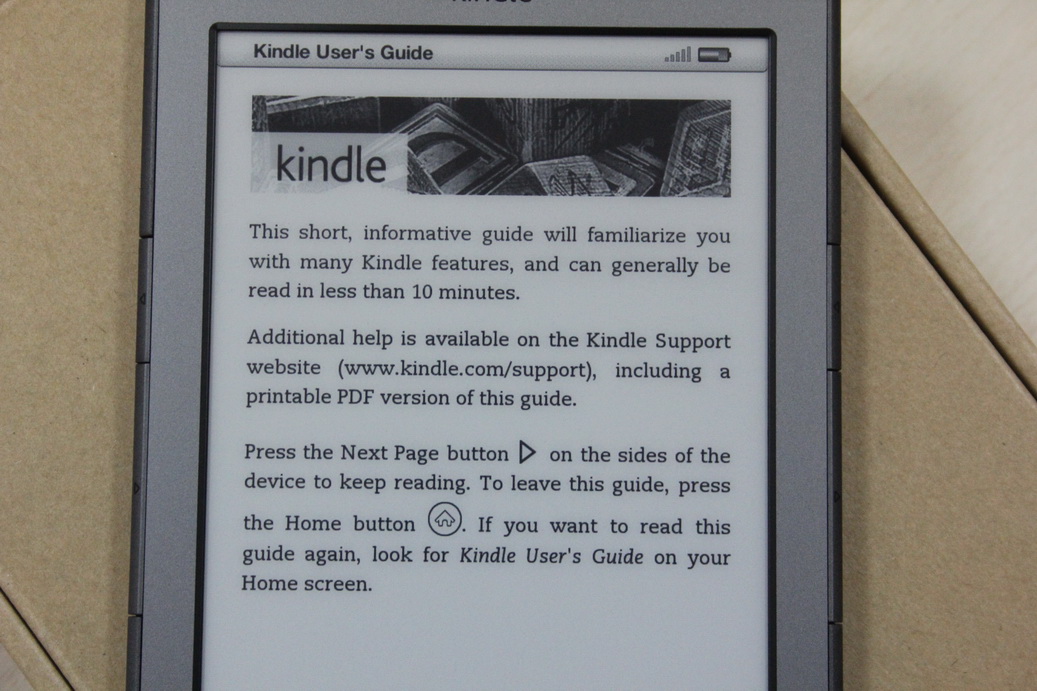 內建的使用說明書 |
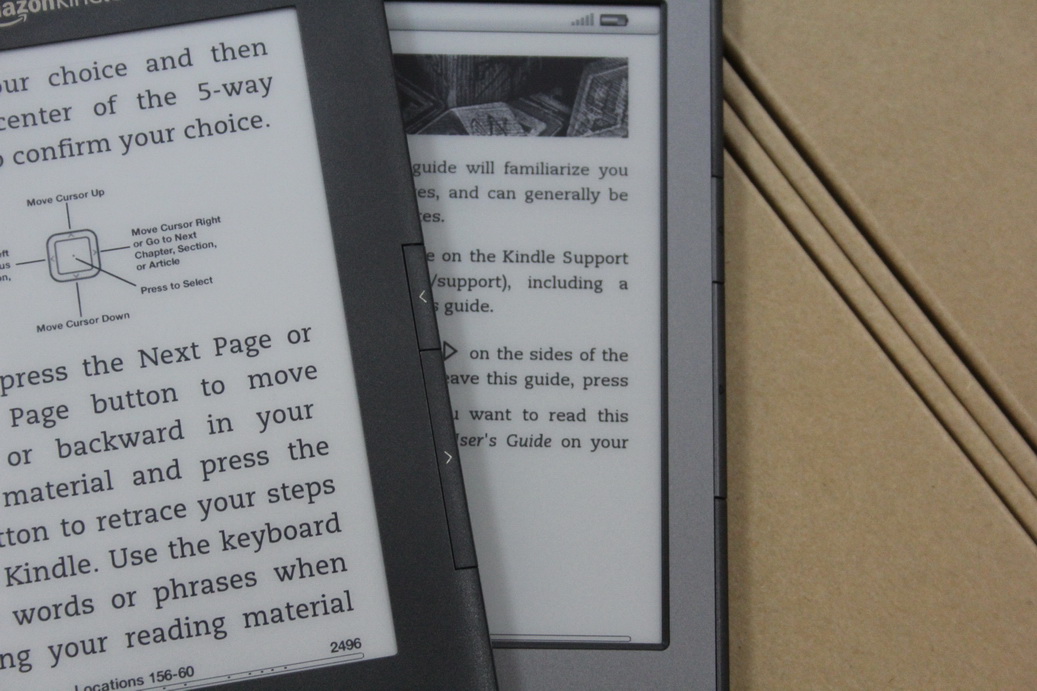 Kindle 3 Keyboard 文字顯示比一比 |
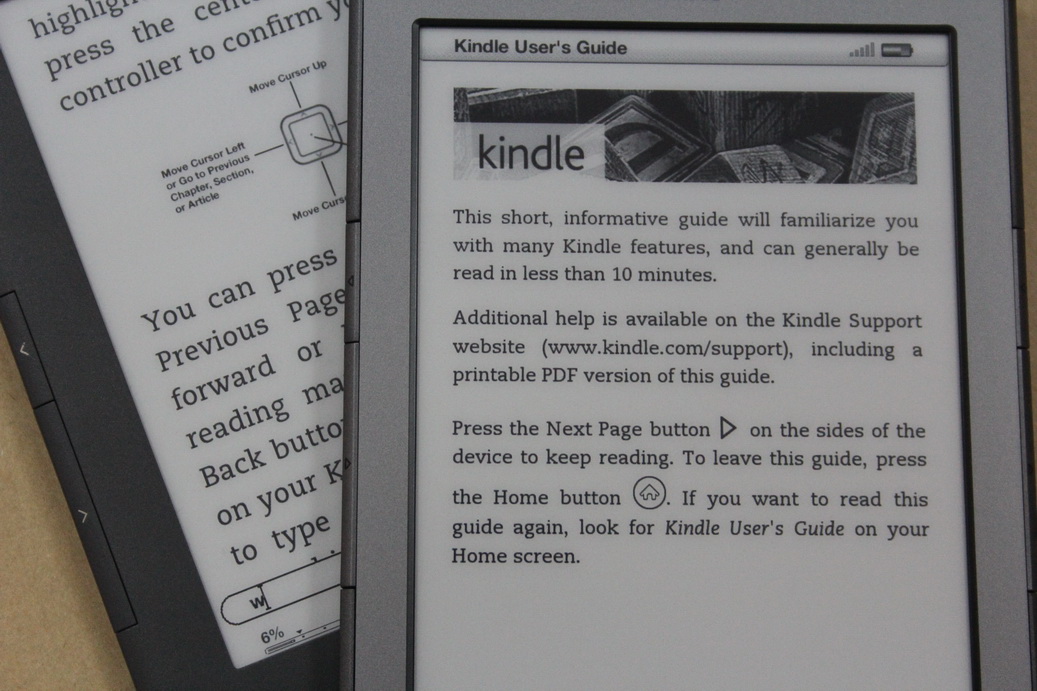 Kindle 3 Keyboard 文字顯示比一比 |
 按壓鍵盤鍵跳出來的虛擬鍵盤(本來還期待會有中文鍵盤) |
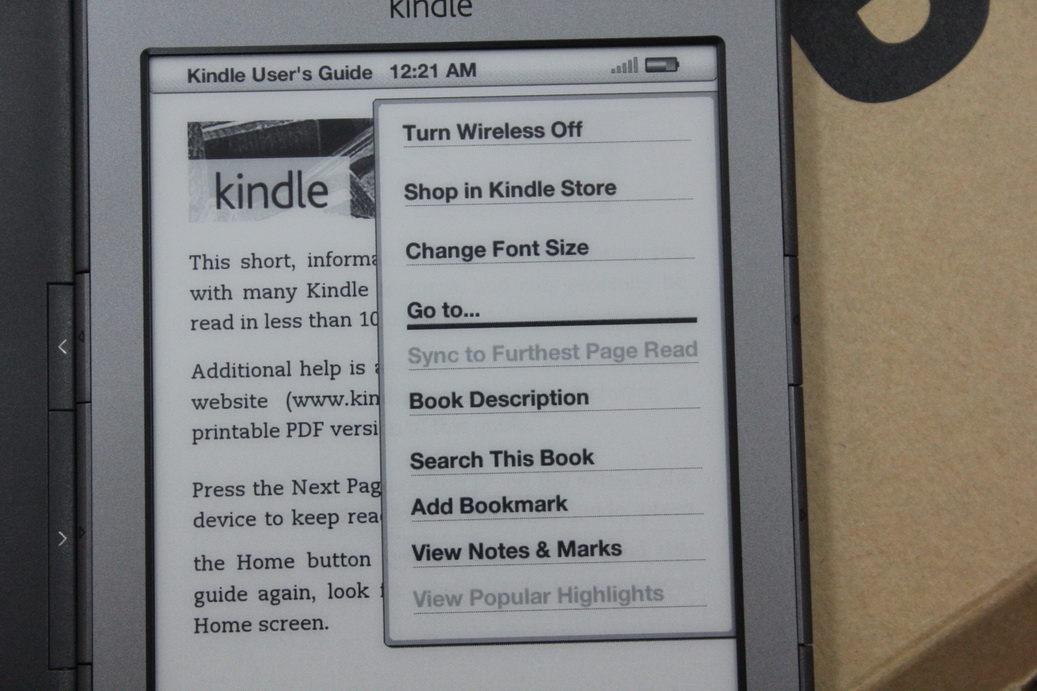 按壓清單鍵呼叫出來的選單 |
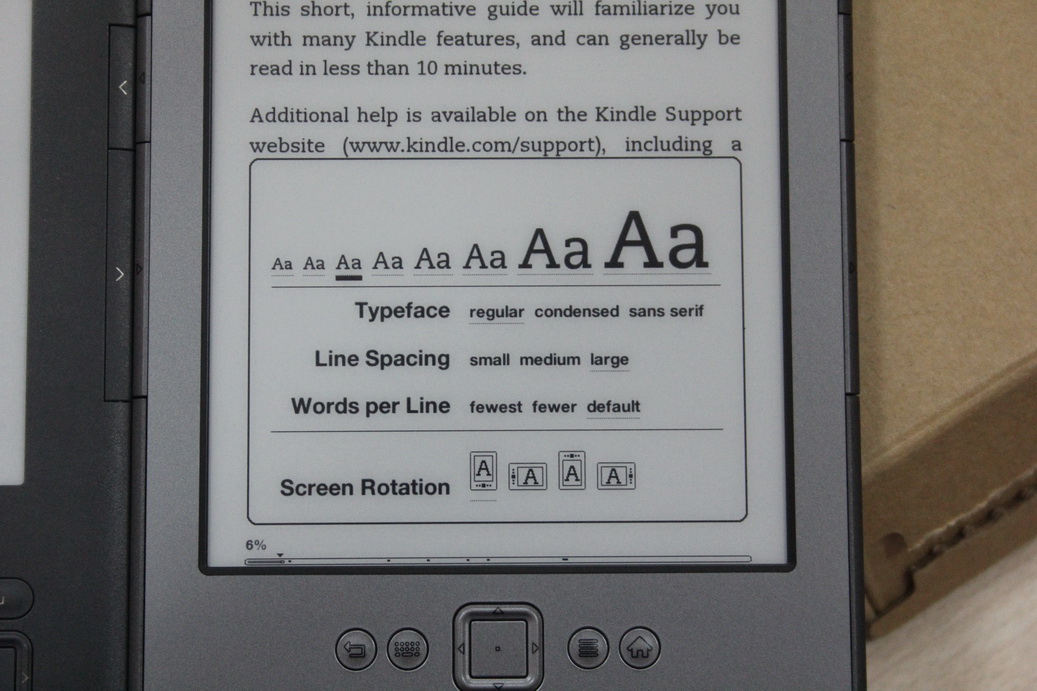 閱讀文章時,按壓清單鍵然後選擇Change Font Size可以看到熟悉的畫面 |
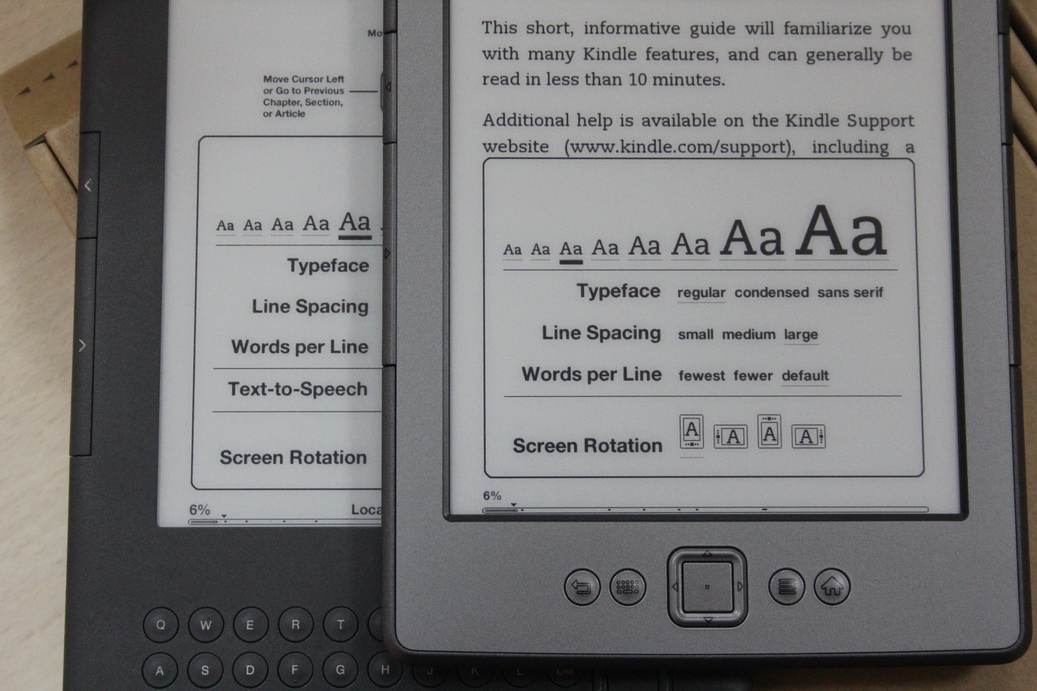 與Kindle 3 Keyboard比一比 |
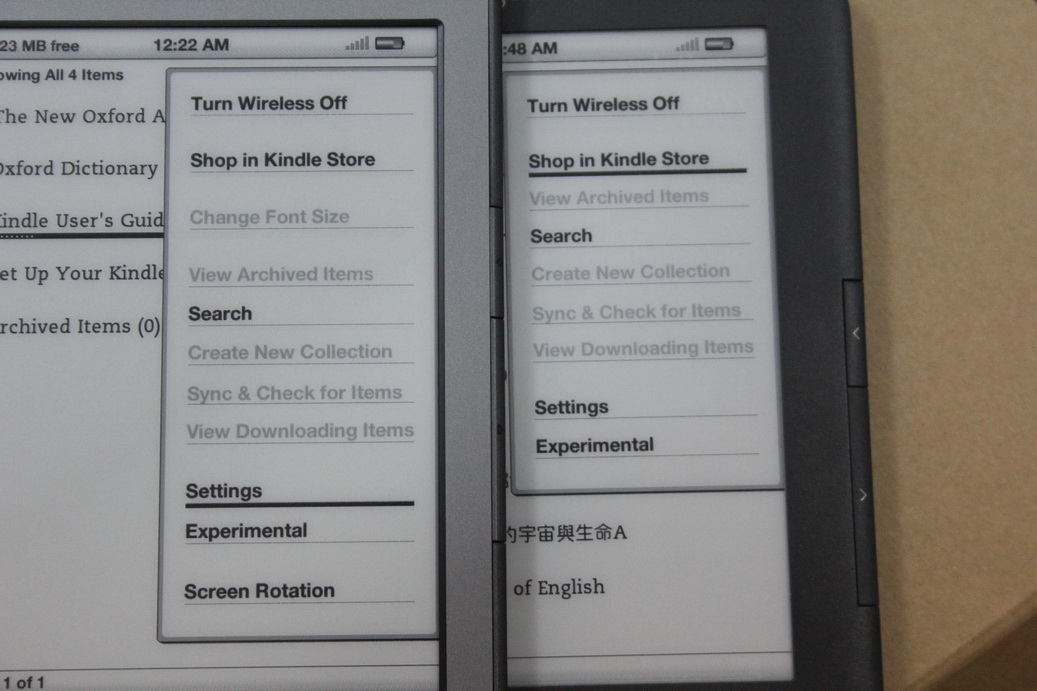 在主目錄之下呼叫出選單,可以發現部分鍵盤功能跑進去選單之中了 |
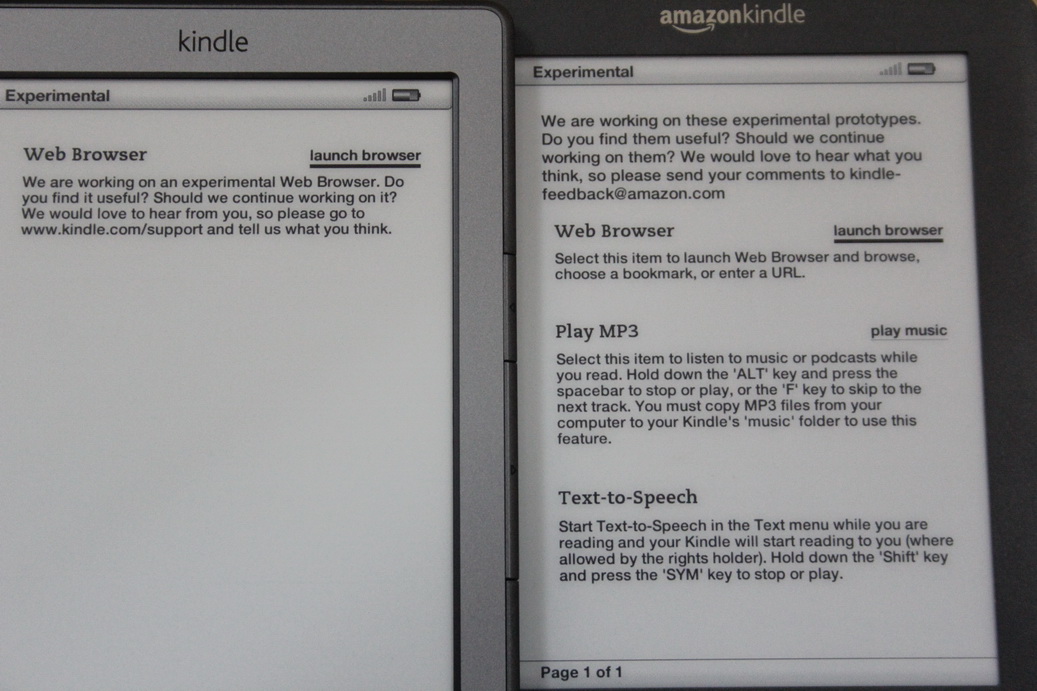 實驗功能比一比: Kindle 2Gb VS Kindle 3 Keyboard |
沒有留言:
張貼留言